概要
Apple ID及びApple IDパスコードを忘れたら、iPhone解除を利用してApple IDを解除して消去することができます。僅かなでステップでApple IDを解除して消去することができます。
「自らでApple IDを消すことを何回試しました。現在は新曲も、新アプリも、アプリアップグレードも不可能です。僕はハッキングされてApple ID/パスコードから排除されたことを信じます。iPhoneを初期化して新Apple IDを新設する方法は何ですか?しかし、先ずはApple IDを削除しなければなりません。Apple IDアカウントを削除する方法は何ですか?」
Apple IDアカウントを知り、Apple IDパスコードだけを忘れた場合、ifogot.comに入ってApple IDを削除することができます。Apple ID及びApple IDパスコードも忘れた場合、Apple IDアカウントを削除する方法は何ですか?iPhoneから旧Apple IDを削除する方法は何ですか?Apple IDを削除する為に、iPhoneスクリーンロックを解除することが必要であることを忘れないでください。スクリーンパスコードが分かる場合、下記の文章を読めばよいです。だが、スクリーンパスコードがなくてApple IDを解除したい方は、まず、この前に公布されたiPhoneスクリーンロック解除に関する文章をお読みください!
パート1:iPhoneからApple IDを削除する方法
Apple IDメールはもう使用しないなら、古いApple IDを削除してiPhoneの為に新しいApple IDを設定することが必要です。ただし、iPhoneからApple IDを削除する方法は何ですか。
ステップ1:「セッティング>ユーザーネーム>ネーム、スマホナンバー、メール>編集」に従って操作します。iPhoneから古いApple IDを削除する前に、新しいApple IDを設定すべきです。「編集>メール或はスマホナンバーを増やす>メールアドレスを増やす」に従って操作し、新しいApple IDを設定します。iPhoneからApple IDを削除したい際に、他のApple IDを選択する必要です。
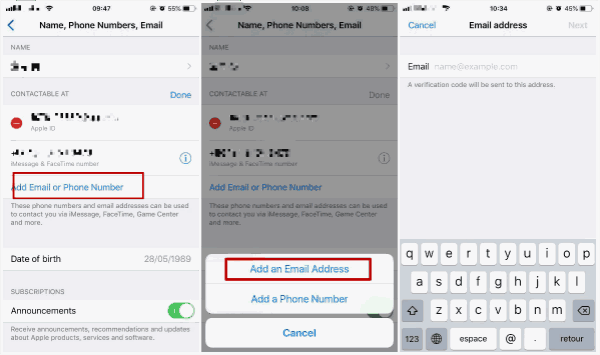
ステップ2:新しいApple IDを設定した後、「ネーム、スマホナンバー、メール」インターフェースに戻り、「編集」をクリックし、削除したいApple IDをクリックします。その後、Apple IDパスワードを入力して操作を確定します。
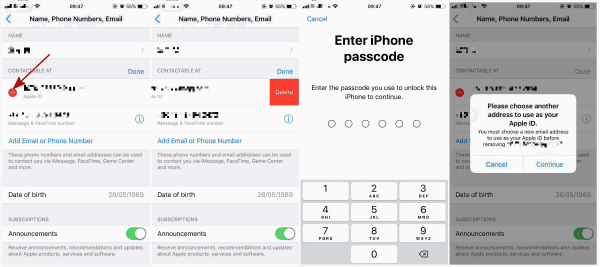
これは、iPhoneからApple IDを削除するガイドです。
パート2:パスワードなしでAppleIDを完全に削除する方法
EelPhone DelPassCodeはApple ID及びApple IDパスコードを忘れた方に向けているツールであり、操作も簡単で、専門的な知識が要りません。下記の詳細なステップをお読みください。
ステップ1:PCにEelPhone DelPassCodeを立ち上げ、ホームページの「Apple IDを削除」をクリックします。
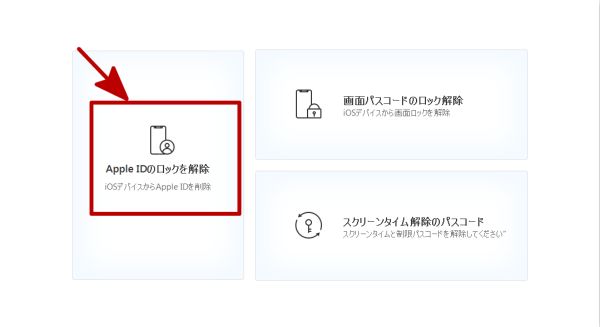
ステップ2:PCにIデバイスを接続します。iデバイスをPCに接続した後、iデバイスでPCを信任することを忘れないでください。

ステップ3:「ロック解除開始」をクリックする前に、ワーニングをお読みください。
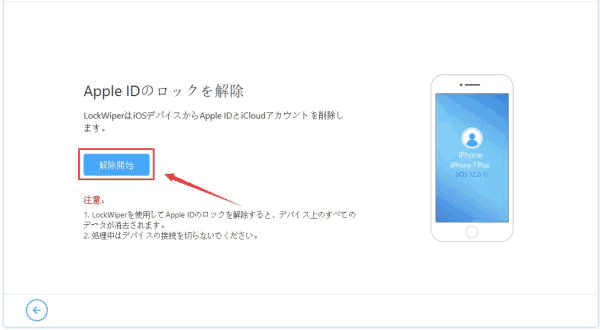
ステップ4:このステップは「Find My iPhone」機能がオンしている方だけに向けます。Apple IDを解除する前に、全ての設置をリセットすることが必要です。「Find My iPhone」機能がオフしているなら、このステップをスキップしてください。
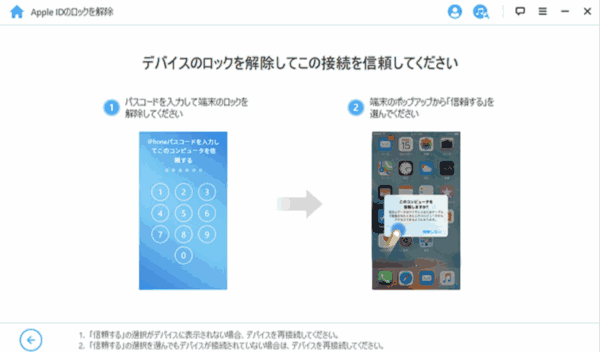
ステップ5:少々お待ちください。Apple IDは成功に消去されます。
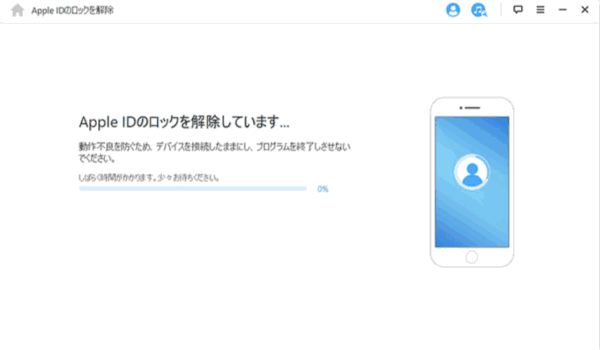
さて、iPhoneスクリーンロックを解除する方法が有り、iPhoneから旧Apple IDを削除する方法も有ります。二度とパスコードを忘れないでください。
パート3:画面パスワードなしでiPhoneからApple IDを削除する方法
画面ロックされたiPhoneからApple IDを削除したいなら、ツールを利用してiPhoneからApple IDを削除する前に画面ロックを解除する必要なので、他のツールをご利用ください。また、全てのセッティングを初期化すると、画面パスワードを入力することがで必要です。Apple IDパスワードもiPhone画面ロックパスワードもない場合、EelPhone Activation Lock RemovalはiPhoneからApple IDを削除する最後の希望です。
ステップ1:MACにEelPhone Activation Lock Removalをダウンロードします。「開始」ボタンをクリックする前に、ツールのメインページのワーニングをよく読んでください。Windows版EelPhone Activation Lock Removalの利用ガイド紹介文章にご確認ください。

ステップ2:USBケーブルを利用してiデバイスをMACに接続します。ツールは脱獄データパッケージをダウンロードします。この過程中に接続を切断しないでください。

ステップ3:データパッケージがダウンロードされた後、脱獄を開始しましょう。脱獄プロセス過程中に少しの操作が必要です。ツールのガイドに従って操作すればよいです。

ステップ4:脱獄プロセスが完成した後、「解除開始」ボタンをクリックして、Apple IDパスワード及びiPhone画面ロックパスワードなしでiPhoneから古いApple IDを削除します。

原田薫
この文章はアップデートされました: 2021年2月24日

好み
 ご評価をいただいて誠にありがとうございました
ご評価をいただいて誠にありがとうございました




